不少用户都喜欢便于携带的笔记本电脑,其中宏基笔记本便是其中性能优秀的一款。不过宏基笔记本电脑使用久了之后,难免会出现一些系统故障问题。我们在电脑出现系统故障后,往往需要重装系统win10才能解决。那么,宏碁笔记本如何重装系统win10呢?GHOST重装系统就是一种非常简单的重装系统方式。下面就让小编为大家带来宏碁(acer)笔记本笔记本GHOST重装系统win10教程。
重装系统win10前的准备工作:
1、备份C盘和桌面重要文件
2、系统下载ghost win10系统
3、重装工具下载:一键GHOST (OneKey GHOST)V13.9
4、解压工具:WinRAR或好压等解压软件
acer笔记本重装系统win10步骤:
1.下载所需系统win10 iso镜像到本地硬盘,右键使用WinRAR等工具解压出来。
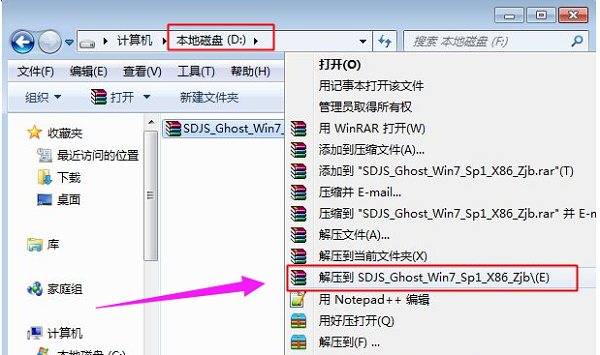
2.将最大的gho文件比如win10.gho和一键ghost工具放到同一目录,比如D盘,不要放C盘或桌面。
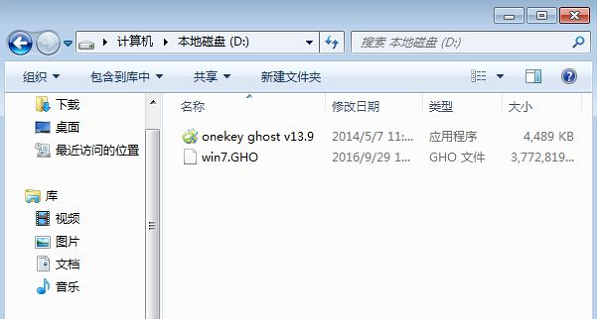
3.双击打开一键ghost重装工具,选择“还原分区”,映像路径选择win10.gho文件,选择系统盘所在位置,比如C盘,或者根据磁盘容量选择安装位置,点击:确定。
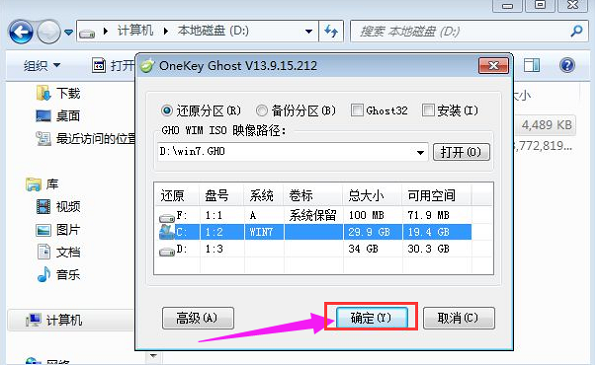
4.接下来重启电脑。电脑重启后,启动菜单多出Onekey Ghost选项,电脑会自动选择这个选项进入。
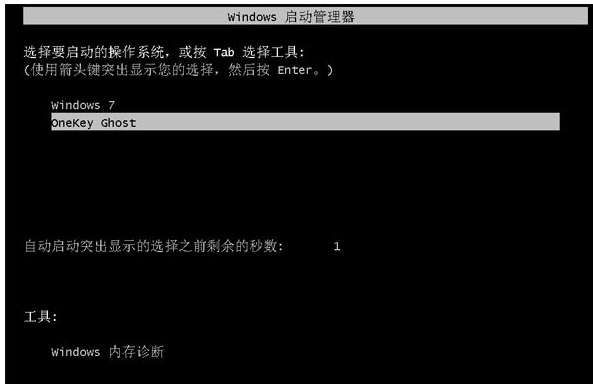
5.启动进入到这个界面,执行win10系统还原到C盘的操作,等待进度条完成。
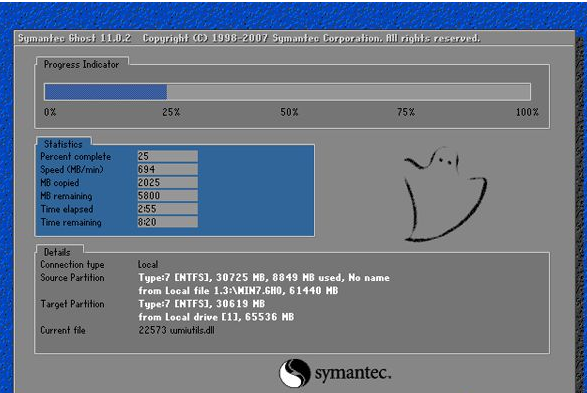
6.重装过程通常5-10分钟,最后重启进入全新win10桌面后,一键ghost重装过程结束

以上就是小编为大家带来的acer笔记本重装win10系统教程。为宏基笔记本重装系统,也可以借助云骑士装机大师,在线一键重装,使用起来轻松方便,电脑小白也能一键重装系统win10。
点击阅读全文